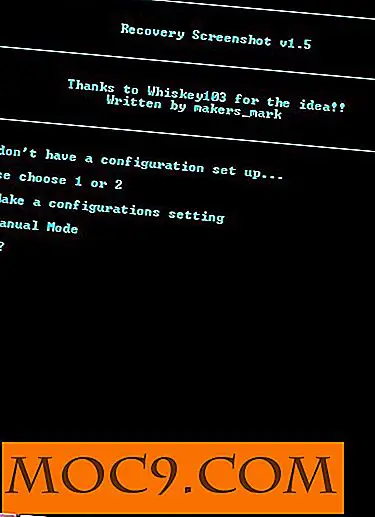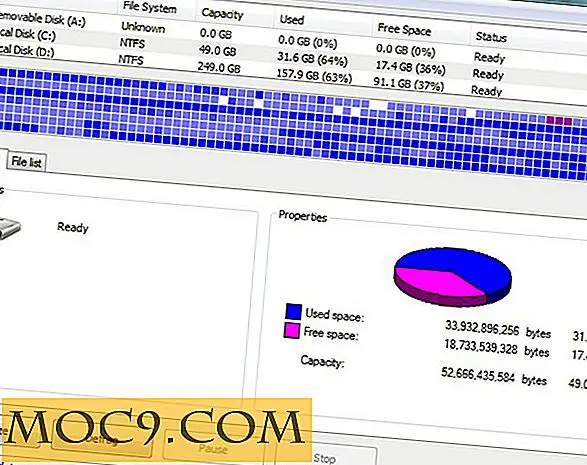Как да стигнете до вашия Mac за автоматично свързване към VPN при стартиране
Ако се случва да използвате виртуална частна мрежа на личния или професионалния си Mac ежедневно, може да искате вашият Mac да се свърже автоматично с избраната ви VPN, когато се зарежда. По този начин премахвате необходимостта от ръчно стартиране на VPN интерфейса и няколко кликвания, за да се свържете с него.
Въпреки че няма вградена опция за Mac, за да се свързва автоматично с VPN, когато Mac стартира, можете да използвате AppleScript, за да го направите. Това, което прави този скрипт, е да въведете името на VPN, до която искате да се свържете, и то да се изпълнява всеки път, когато вашият Mac започне да ви свързва с избраната Ви VPN.
Ето как можете да направите това на вашия Mac.
Създаване на приложение от AppleScript за свързване към VPN
В този раздел ще създадете приложение, което съдържа AppleScript, за да ви помогне да установите връзка с VPN. След като бъде създадено, ще продължите да го поставяте в елементите за вход, така че да се стартира автоматично всеки път, когато стартирате Mac.
1. Стартирайте редактора на скриптове на вашия Mac, като го потърсите в Launchpad.
2. Когато се стартира редакторът на скрипта, кликнете върху менюто "File" в горната част и изберете опцията "New." Тя ще ви позволи да създадете нов скрипт в приложението.

3. Вече трябва да имате празен панел на екрана, където можете да напишете вашия скрипт. Това, което трябва да направите сега, е да копирате следния скрипт и да го поставите върху този празен панел.
В следващия скрипт не забравяйте да замените "MYVPNServer" със собствената ви VPN.
on myVPN не е нула, тогава ако текущата конфигурация на myVPN не е свързана, след това свържете myVPN края, ако края, ако края, кажете, връщам 60 end tell края празен

4. Вашият скрипт вече е готов да бъде запазен като приложение. За да го запазите, кликнете върху менюто "Файл" в горната част и изберете опцията "Запазване ..."

5. На следващия екран ще бъдете помолени да въведете детайлите на скрипта, като например името и типа скрипт.
В полето за име можете да въведете всяко смислено име.
Що се отнася до местоположението на приложението, можете да го запазите където пожелаете, но не забравяйте да изберете място, където да го намерите лесно.
От падащото меню "Формат на файла" изберете "Приложение", докато записвате скрипта като приложение на Mac. Също така, поставете отметка в квадратчето "Отворете след стартиране."
Кликнете върху "Запазване", за да запазите приложението на Mac.

Сценарият е запазен успешно като приложение - сега това, което трябва да направите, е да го добавите към елементите за вход, така че да се стартира, когато вашият Mac стартира, както е описано по-долу.
Добавяне на приложението VPN към елементите за вход
1. Кликнете върху логото на Apple в горния ляв ъгъл на екрана и изберете опцията "Предпочитания за системата ...", която трябва да бъде отнесена към панела System Settings (Настройки на системата) за вашия Mac.

2. Когато се стартира панелът System Preferences, кликнете върху опцията "Users & Groups", за да отидете в панела за потребители.

3. Кликнете върху името на профила си в левия панел и след това кликнете върху раздела "Входни елементи" в десния панел.
Кликнете върху знака "+" (плюс), както е показано по-долу, за да добавите ново приложение към списъка с елементи за вход.

4. На следващия екран трябва да отидете до мястото, където сте запазили приложението и да кликнете върху него, след което щракнете върху бутона "Добавяне".

5. Трябва да видите приложението, което се показва в списъка, което показва, че приложението ще се стартира автоматично при всяко зареждане на Mac, след което приложението ще се свърже с определена VPN.

заключение
Ако искате да спестите известно време, когато се свързвате с VPN по ваш избор, можете да използвате горния AppleScript, който автоматично се свързва с избраната ви VPN, без да е необходимо взаимодействие от ваша страна.